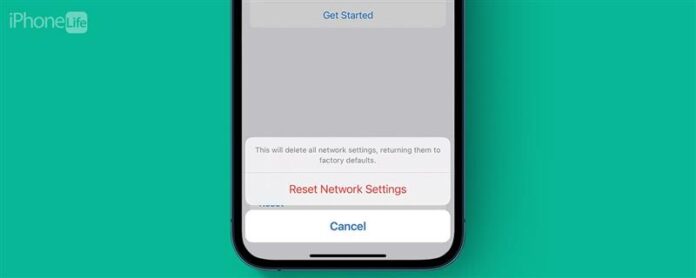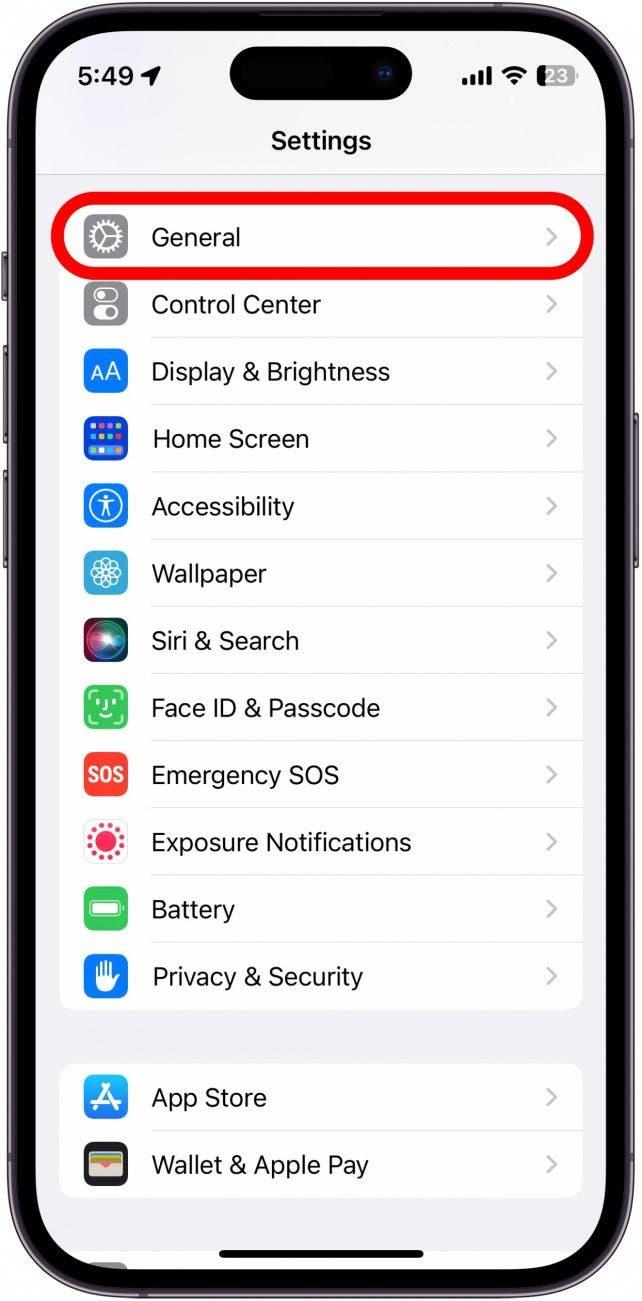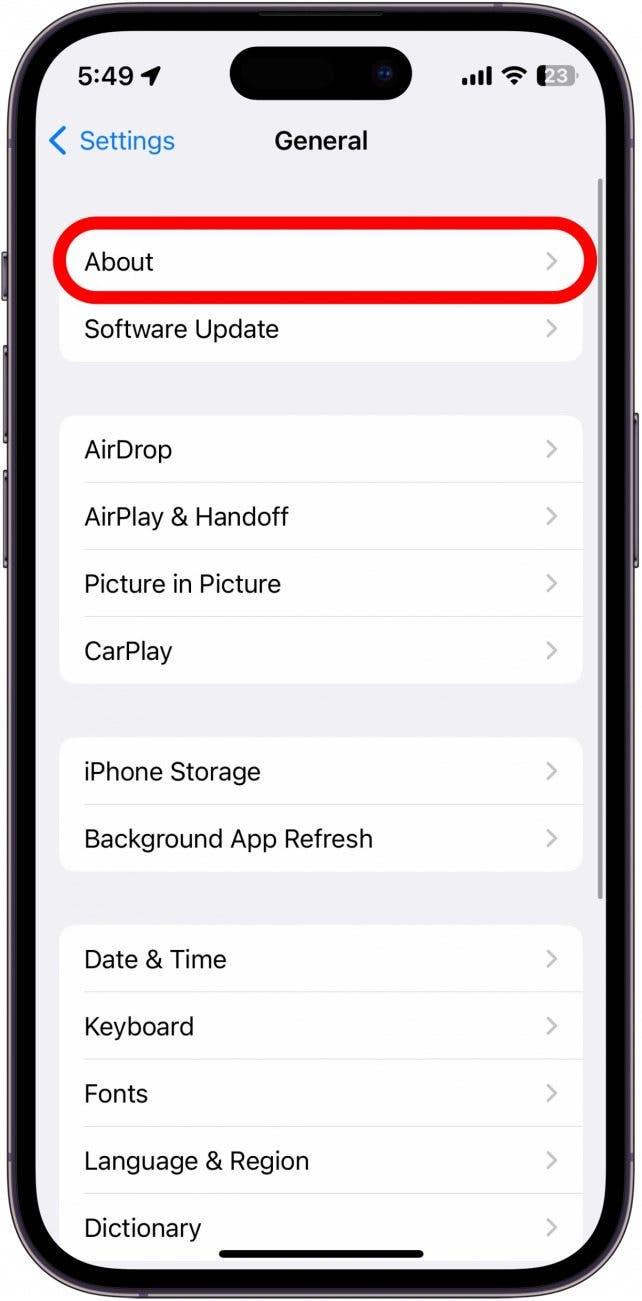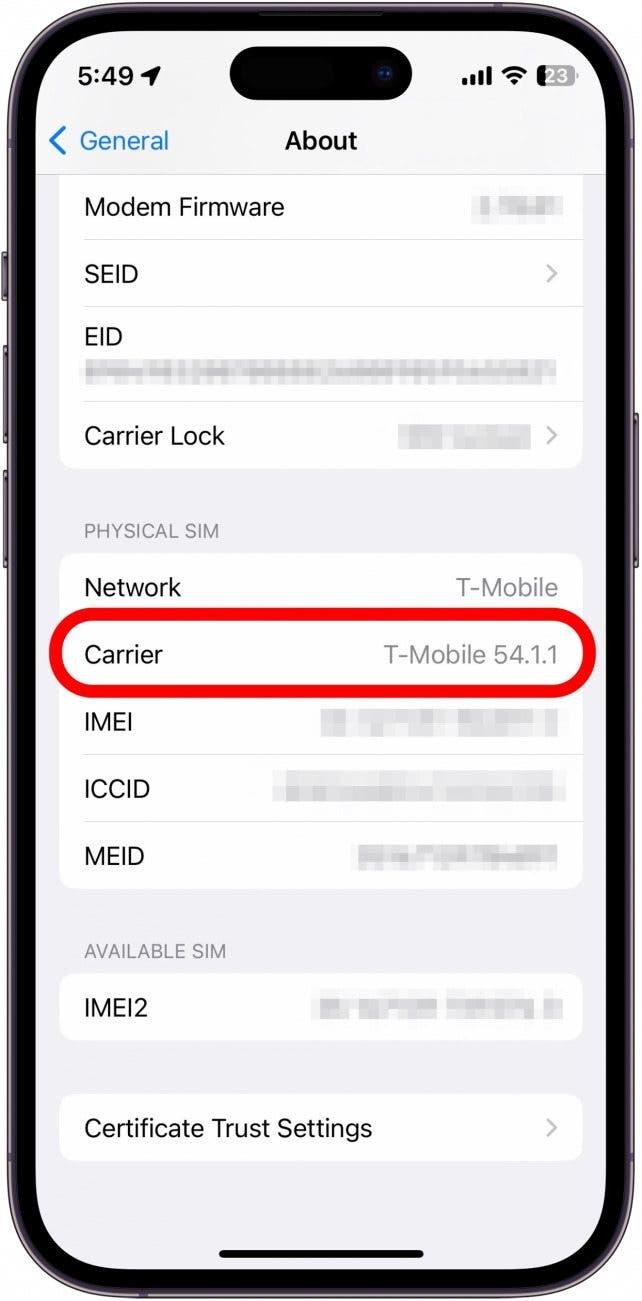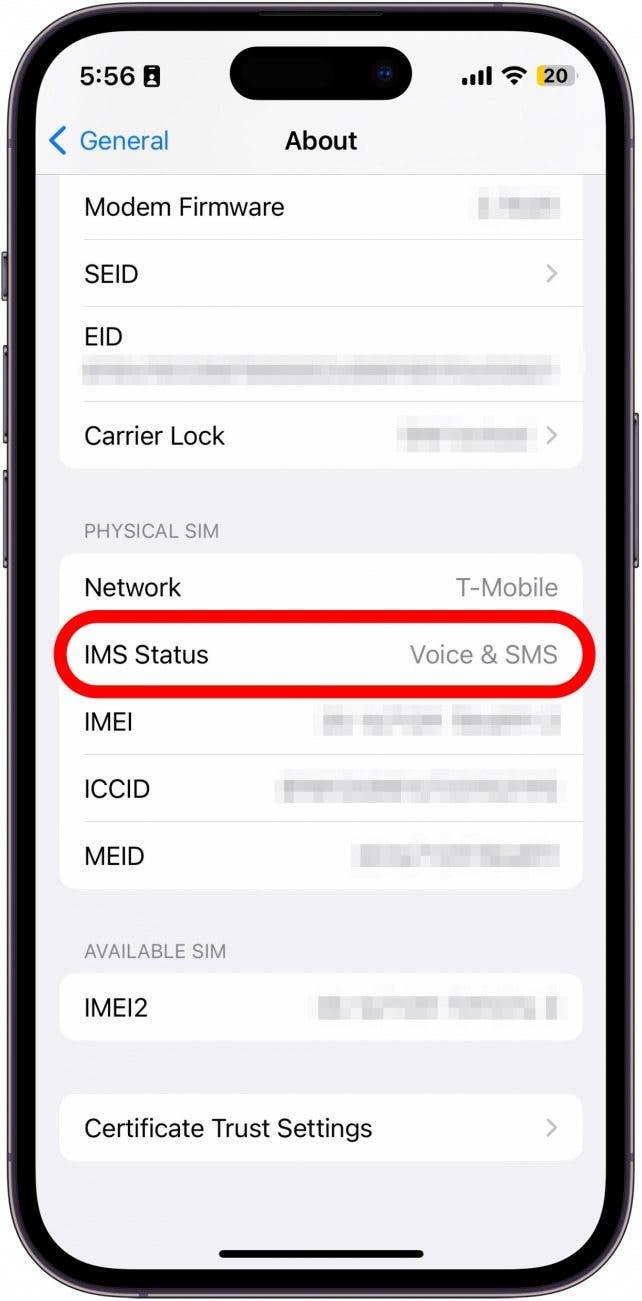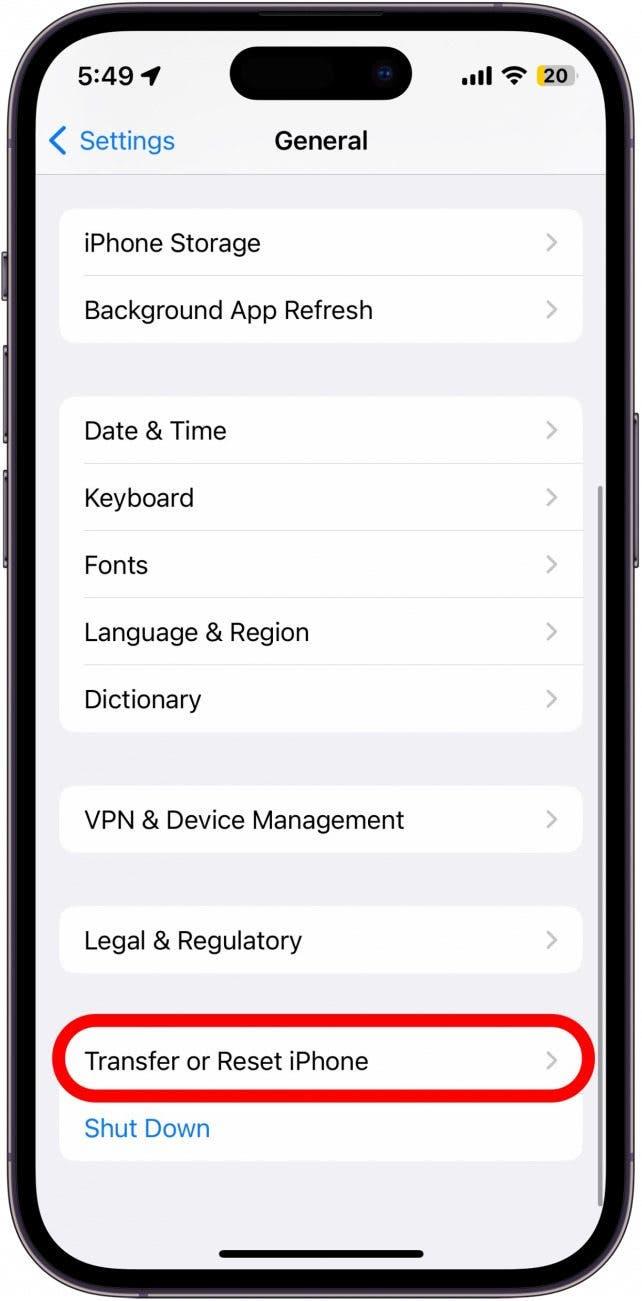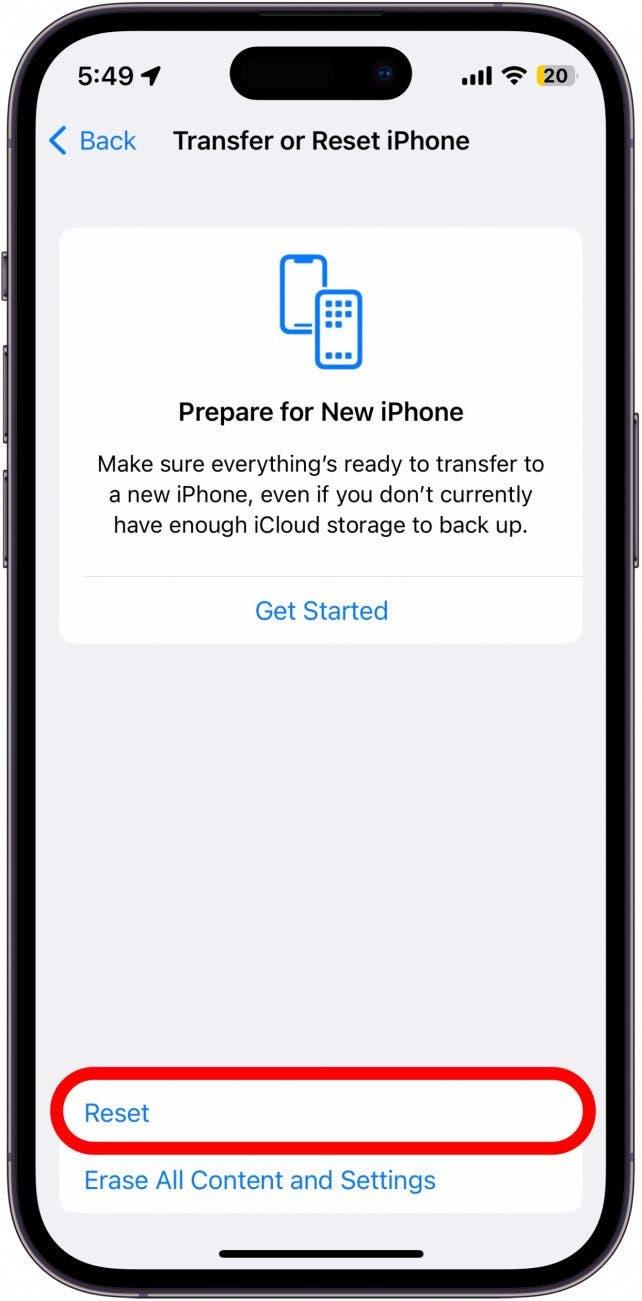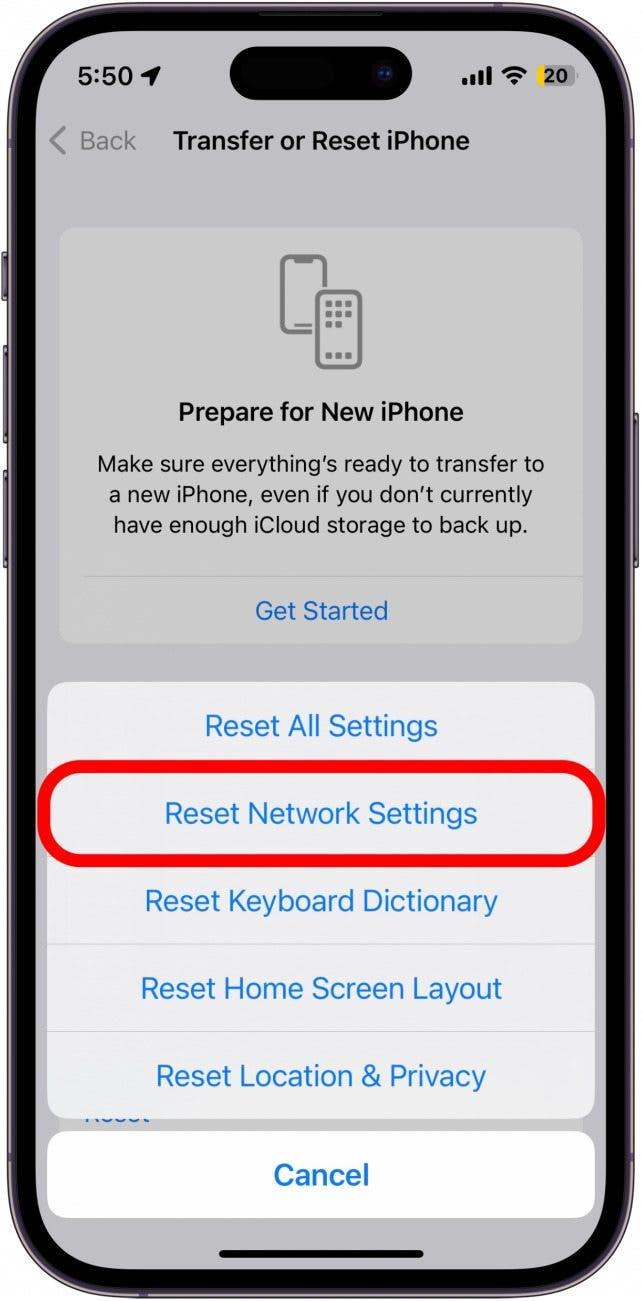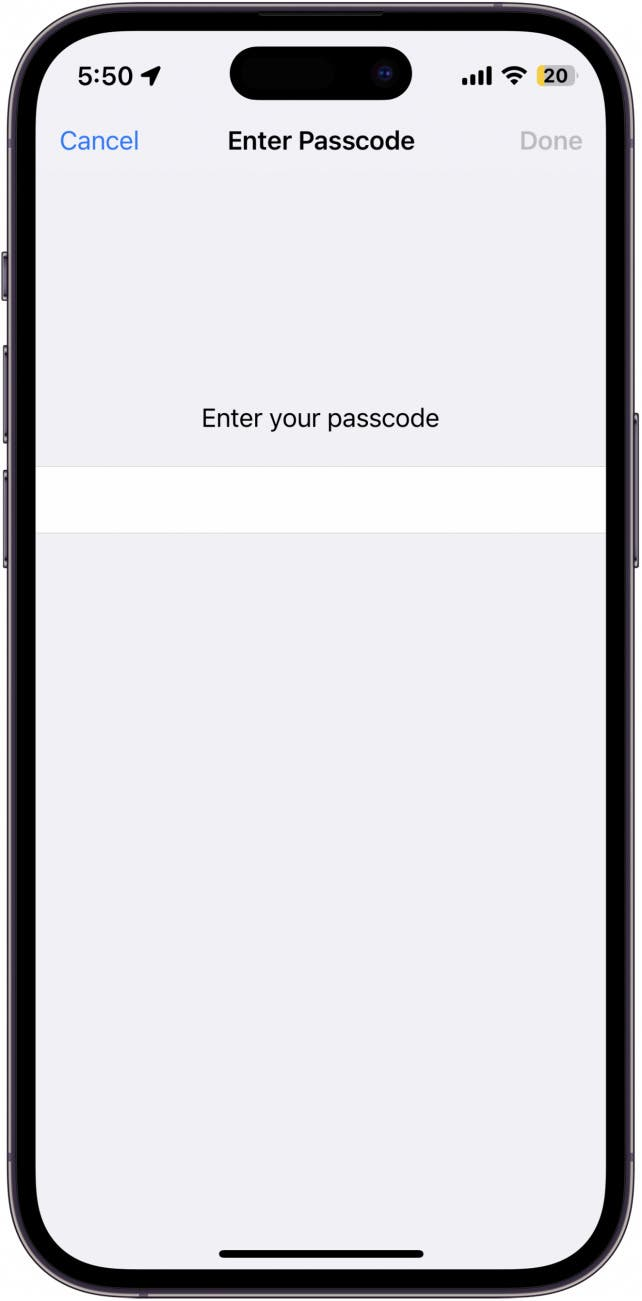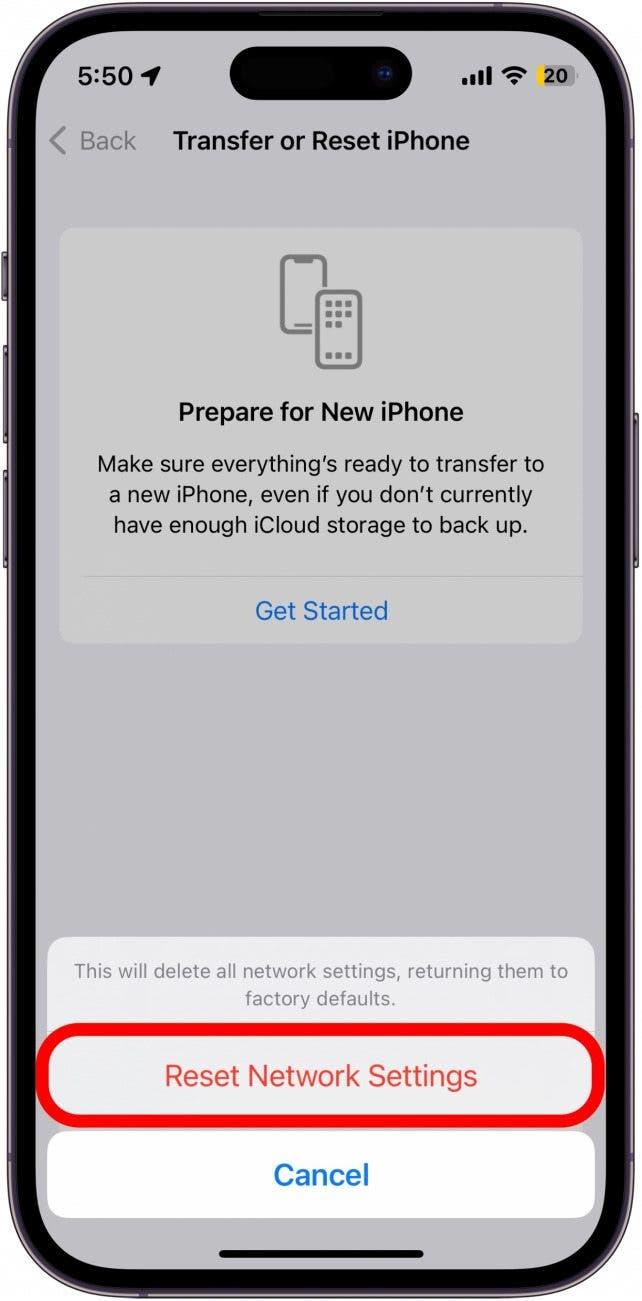Το iPhone σας, όπως κάθε τεχνολογία, μπορεί μερικές φορές να συμπεριφέρεται απρόβλεπτα. Ένας τρόπος με τον οποίο μπορεί να βιώσετε περίεργη συμπεριφορά είναι όταν το iPhone σας δεν θα κάνει κλήσεις, αλλά θα στείλει κείμενο. Εάν μπορείτε να στείλετε και να λάβετε κείμενα, δεν θα πρέπει να μπορείτε να κάνετε και να λαμβάνετε τηλεφωνικές κλήσεις; Ας προχωρήσουμε πώς να αντιμετωπίσουμε αυτό το περίεργο περιστατικό στο παρακάτω άρθρο.
Γρήγορες διορθώσεις για το όταν το τηλέφωνο δεν θα κάνει κλήσεις, αλλά μπορείτε να στείλετε κείμενο
Εάν το iPhone σας δεν μπορεί να κάνει κλήσεις, αλλά μπορεί να κείμενο, θα μπορούσε να υπάρξει πρόβλημα με τη σύνδεση του δικτύου σας ή θα μπορούσε να είναι πρόβλημα υλικού με το iPhone σας. Πρώτον, ελέγξτε διπλά ότι έχετε μια ισχυρή σύνδεση δικτύου. Εάν η σύνδεσή σας φαίνεται ωραία, υπάρχουν μερικές γρήγορες λύσεις που μπορεί να βοηθήσουν στην επίλυση του προβλήματος ή τουλάχιστον να περιορίσουν την αιτία. Για περισσότερες συμβουλές για την αντιμετώπιση προβλημάτων iPhone, φροντίστε να εγγραφείτε για δωρεάν συμβουλή της ημέρας Newsletter. Τώρα, εδώ είναι τι να κάνετε όταν το iPhone σας δεν θα κάνει κλήσεις, αλλά μπορείτε να στείλετε κείμενο.
Επανεκκινήστε το iPhone σας
Κατά την αντιμετώπιση προβλημάτων παράξενα σφάλματα iPhone, όπως οι μεγάλες αποστάσεις κλήσεις facetime που δεν λειτουργούν Στο iPhone, το πρώτο πράγμα που πάντα κάνω είναι είναι επανεκκίνηση του συσκευή . Μπορείτε να το κάνετε αυτό πατώντας και κρατώντας τόσο το κουμπί πλευρικής όσο και το κουμπί προς τα πάνω ή προς τα κάτω. Μόλις εμφανιστεί το μενού επιλογών τροφοδοσίας, απλά πατήστε και σύρετε το ρυθμιστικό τροφοδοσίας προς τα δεξιά για να απενεργοποιήσετε το iPhone σας. Μετά από μερικά δευτερόλεπτα, μπορείτε να πατήσετε και να κρατήσετε ξανά το κουμπί Side μέχρι να εμφανιστεί το λογότυπο της Apple.
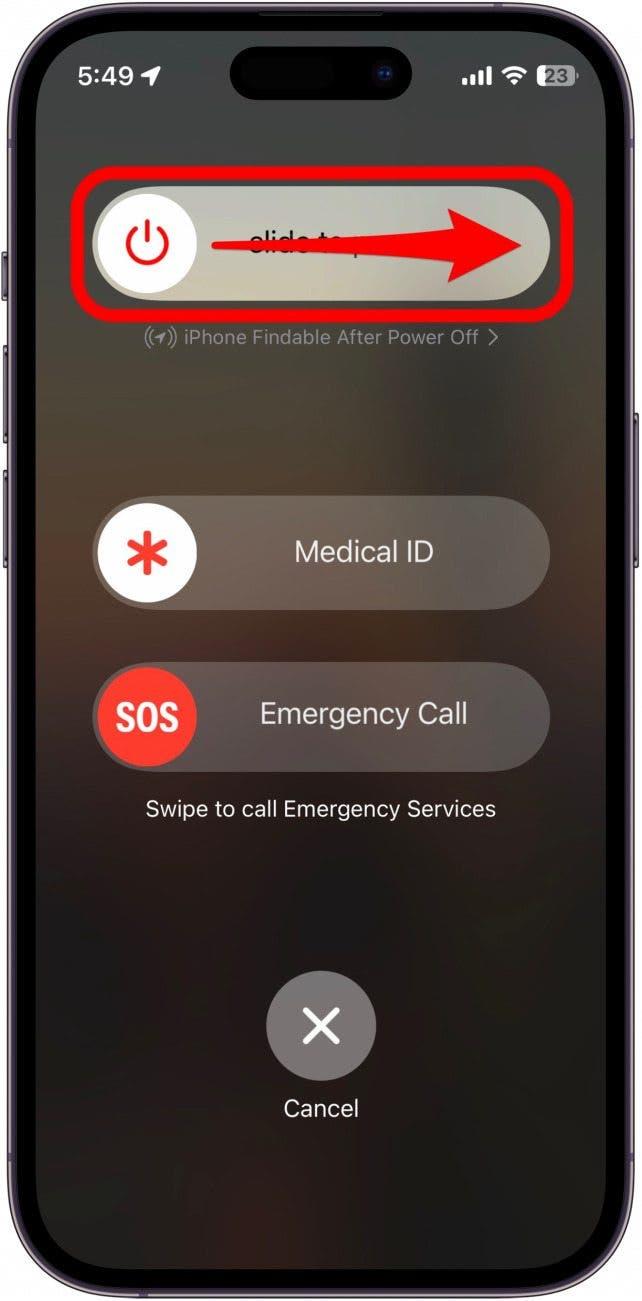
Ελεγχος για ενημερώσεις
Εάν η επανεκκίνηση του iPhone σας δεν βοήθησε, το επόμενο βήμα είναι να βεβαιωθείτε ότι το Το iPhone είναι ενημερωμένο . Η Apple απελευθερώνει τακτικά ενημερώσεις λογισμικού για να διορθώσετε σφάλματα και να προσθέσετε νέες δυνατότητες, οπότε αν το iPhone σας δεν μπορεί να κάνει κλήσεις, αλλά μπορεί να κείμενο, μια γρήγορη ενημέρωση μπορεί να είναι ακριβώς αυτό που χρειάζεται.
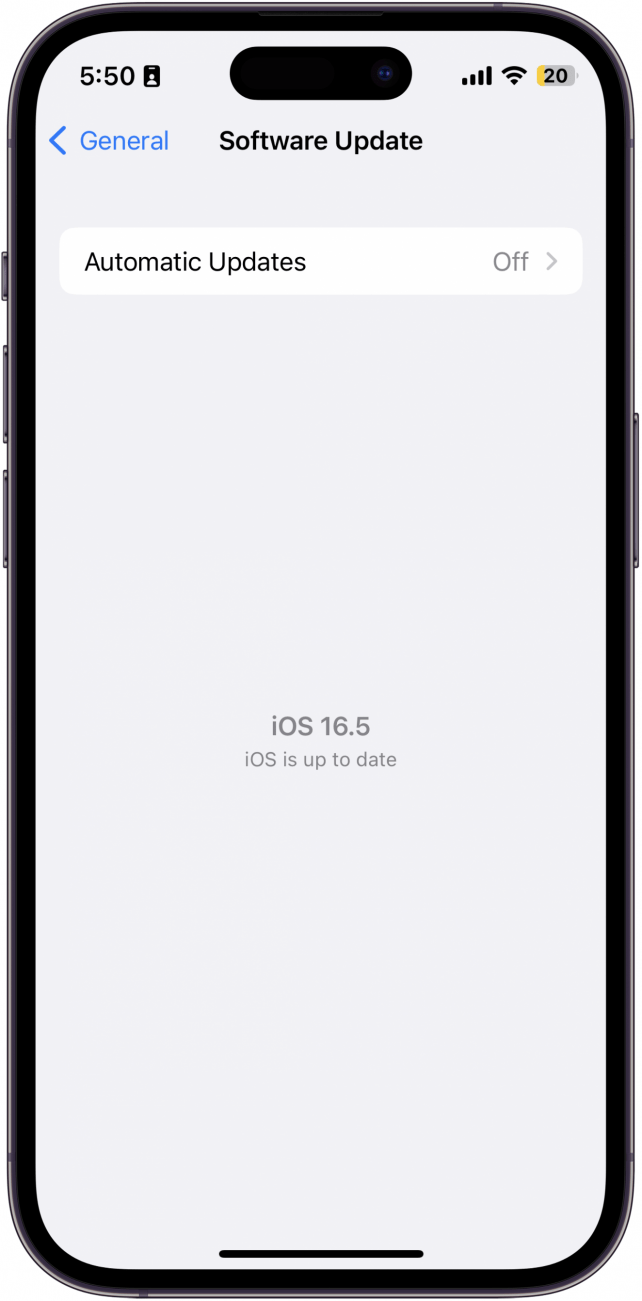
Ενεργοποιήστε και απενεργοποιήστε τη λειτουργία αεροπλάνου
Τα ζητήματα δικτύου μπορούν μερικές φορές να διορθωθούν δίνοντας στα ασύρματα σήματα iPhone σας μια γρήγορη ανανέωση. Η ενεργοποίηση της λειτουργίας του αεροπλάνου θα απενεργοποιήσει προσωρινά όλες τις ασύρματες συνδέσεις από τη συσκευή σας και η απενεργοποίηση της από την επανεξέταση τους. Μπορείτε να ελέγξετε τη λειτουργία αεροπλάνου από το κέντρο ελέγχου . Απλά πατήστε το εικονίδιο του αεροπλάνου για να το ενεργοποιήσετε (θα συμπληρωθεί και πορτοκαλί όταν ενεργοποιηθεί) και πατήστε ξανά το εικονίδιο για να το απενεργοποιήσετε.
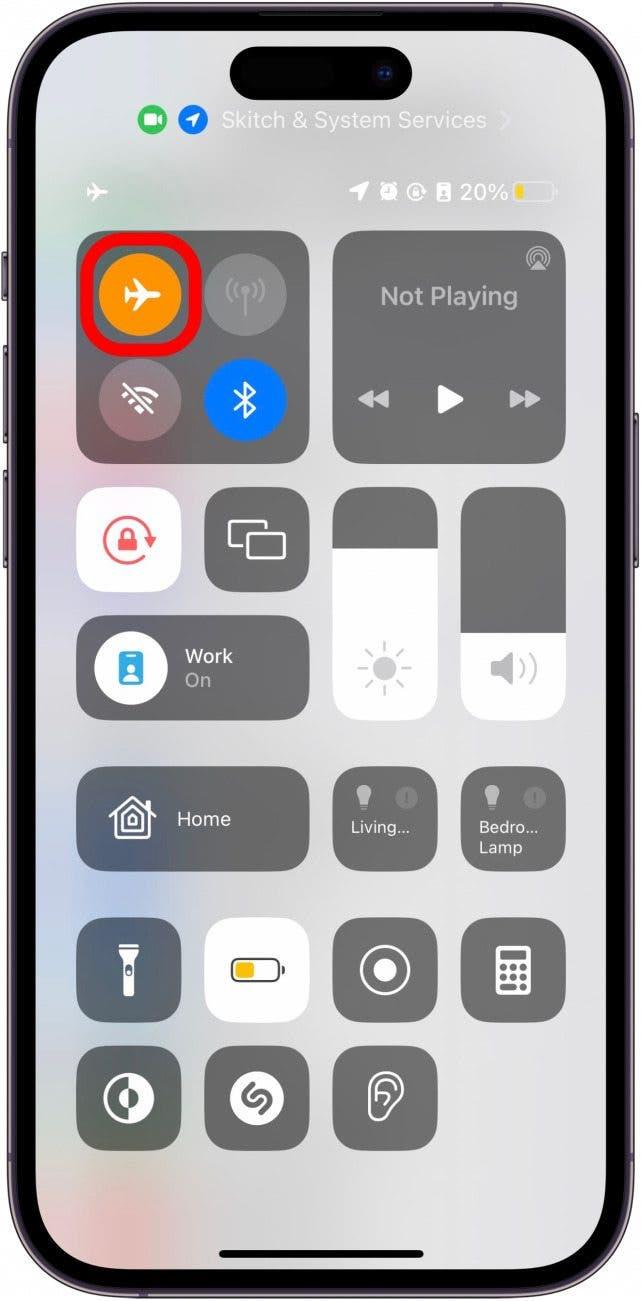
Αντιμετώπιση προβλημάτων γιατί το iPhone σας δεν θα πραγματοποιήσει κλήσεις, αλλά θα στείλει κείμενο
Εάν καμία από τις παραπάνω γρήγορες διορθώσεις δεν επιλύσει το πρόβλημα και εξακολουθείτε να αναρωτιέστε ” -Το “> Γιατί οι κλήσεις μου συνεχίζουν να αποτυγχάνουν; Ακολουθούν ορισμένες ρυθμίσεις για να ελέγξετε για να βεβαιωθείτε ότι το πρόβλημα δεν είναι με το iPhone σας.
Ελέγξτε την ενημέρωση για τις ρυθμίσεις μεταφορέων
Ο ασύρματης παροχής σας μπορεί μερικές φορές να απελευθερώσει ενημερώσεις στις ρυθμίσεις μεταφοράς του. Κανονικά, το iPhone σας θα τα ενημερώσει αυτόματα ή θα σας ζητήσει να τα ενημερώσετε. Ωστόσο, μπορείτε να χειριστείτε για ενημερώσεις ρυθμίσεων μεταφορών:
- Ανοίξτε την εφαρμογή Ρυθμίσεις και πατήστε Γενικά .

- Πατήστε περίπου .

- Εάν υπάρχει ενημέρωση, θα πρέπει να σας ζητηθεί να το κατεβάσετε. Μπορείτε επίσης να μετακινηθείτε προς τα κάτω στο Carrier και να δείτε ποια έκδοση έχετε εγκαταστήσει αυτή τη στιγμή.

- Μπορείτε να πατήσετε τον αριθμό έκδοσης πολλές φορές για να δείτε πρόσθετες πληροφορίες σχετικά με τις ρυθμίσεις του μεταφορέα σας.

Εάν είχατε ενημερώσεις ρυθμίσεων μεταφορέα, δοκιμάστε να πραγματοποιήσετε τηλεφωνική κλήση για να δείτε εάν το ζήτημα έχει επιλυθεί.
Επαναφορά ρυθμίσεων δικτύου
Η επαναφορά των ρυθμίσεων δικτύου του iPhone σας θα πρέπει να είναι μια τελευταία λύση, καθώς αυτή η επιλογή θα σκουπίσει τους αποθηκευμένους κωδικούς πρόσβασης Wi-Fi και οποιεσδήποτε άλλες ασύρματες ρυθμίσεις. Τα δεδομένα του iPhone σας θα είναι ασφαλή, αλλά απλά να γνωρίζετε ότι τα αποθηκευμένα δίκτυα Wi-Fi θα φύγουν.
ΠΡΟΕΙΔΟΠΟΙΗΣΗ: Η επαναφορά των ρυθμίσεων του δικτύου σας θα σκουπίσει τυχόν αποθηκευμένους κωδικούς πρόσβασης Wi-Fi, κυτταρικές ρυθμίσεις και ρυθμίσεις VPN, αποκαθιστώντας τις στο εργοστάσιο. Βεβαιωθείτε ότι έχετε πρόσβαση στον κωδικό πρόσβασης δρομολογητή Wi-Fi πριν το κάνετε αυτό για να βεβαιωθείτε ότι μπορείτε να επανασυνδεθείτε εύκολα.
Εδώ είναι πώς να επαναφέρετε τις ρυθμίσεις δικτύου του iPhone σας:
- Ανοίξτε την εφαρμογή Ρυθμίσεις και πατήστε Γενικά .

- Πατήστε περίπου .

- Πατήστε μεταφορά ή επαναφορά iPhone .

- Πατήστε Επαναφορά .

- Πατήστε Ρυθμίσεις δικτύου Επαναφορά .

- Εισαγάγετε τον κωδικό πρόσβασης της συσκευής σας.

- Πατήστε Ρυθμίσεις επαναφοράς δικτύου για να επιβεβαιώσετε.

Μόλις επαναφερθούν οι ρυθμίσεις του δικτύου σας, δοκιμάστε να πραγματοποιήσετε τηλεφωνική κλήση και να στείλετε ένα μήνυμα κειμένου για να δείτε εάν το πρόβλημα έχει επιλυθεί.
Επικοινωνήστε με τον μεταφορέα σας
Το iPhone σας εξακολουθεί να μην κάνει κλήσεις, αλλά θα κείμενο; Εάν καμία από τις παραπάνω λύσεις δεν λειτούργησε για εσάς, το ζήτημα μπορεί να είναι με τον ασύρματο πάροχο. Σε αυτή την περίπτωση, θα χρειαστεί να επικοινωνήσετε με τον μεταφορέα σας για να μάθετε εάν υπάρχει πρόβλημα με το δίκτυο ή την κάρτα SIM.